Corrigir erro de exceção de thread do sistema não tratado Windows 10
Publicados: 2016-08-23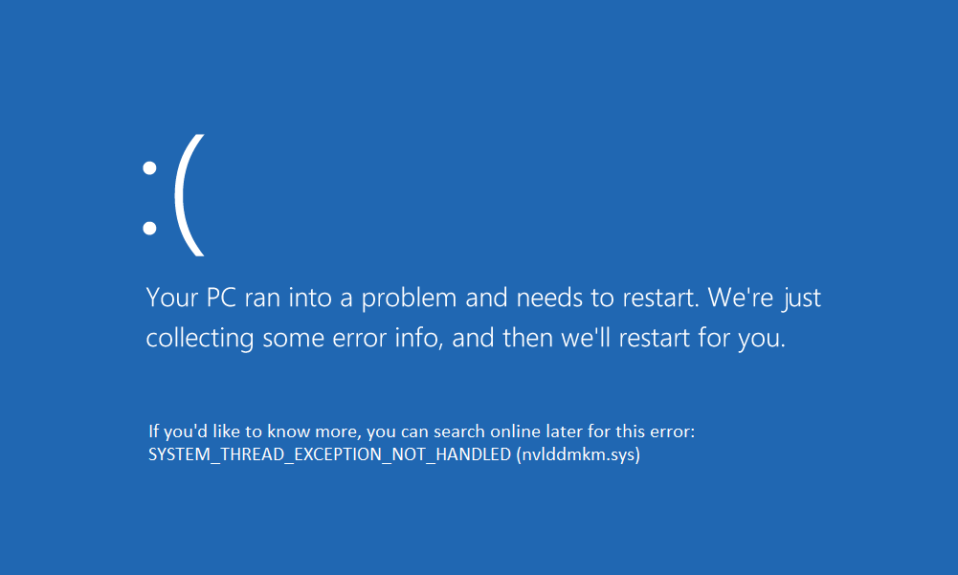
Corrigir erro de exceção de thread do sistema não tratado Windows 10 (SYSTEM_THREAD_EXCEPTION_NOT_HANDLED): É um erro de tela azul da morte (BSOD) que pode ocorrer a partir de agora onde e quando isso acontecer, você não poderá fazer logon no Windows. O erro do sistema Thread Exception não tratado geralmente ocorre no momento da inicialização e a causa geral desse erro são drivers incompatíveis (na maioria dos casos, são os drivers da placa gráfica).
Pessoas diferentes recebem mensagens de erro diferentes quando veem a Tela Azul da Morte como:
SYSTEM_THREAD_EXCEPTION_NOT_HANDLED (nvlddmkm.sys)
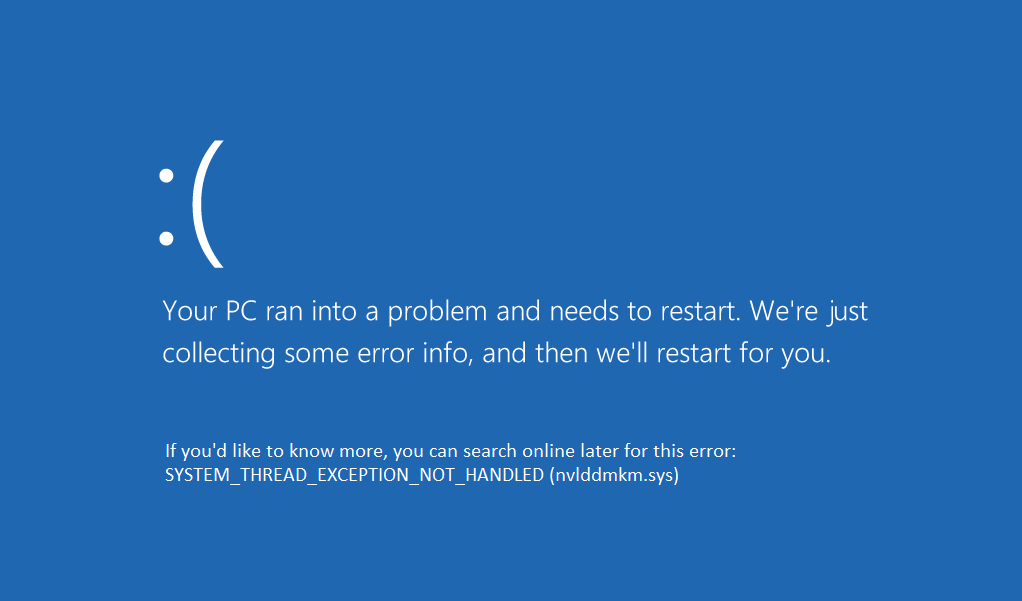
OU
SYSTEM_THREAD_EXCEPTION_NOT_HANDLED (wificlass.sys)
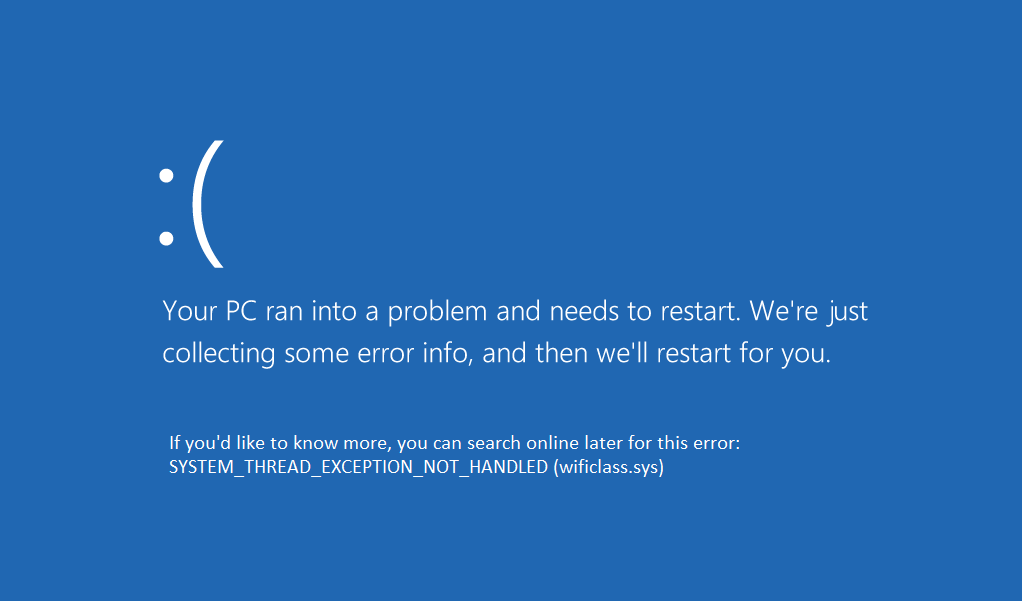
O primeiro erro acima ocorre devido a um arquivo chamado nvlddmkm.sys, que é o arquivo de driver de vídeo da Nvidia. O que significa que a tela azul da morte ocorre por causa do driver da placa gráfica incompatível. Agora, o segundo também é causado por um arquivo chamado wificlass.sys, que nada mais é do que um arquivo de driver sem fio. Portanto, para se livrar da tela azul do erro de morte, devemos lidar com o arquivo problemático em ambos os casos. Vamos ver como corrigir o System Thread Exception não tratado com o erro Windows 10 , mas primeiro, veja como abrir o prompt de comando da recuperação, porque você precisará disso em cada etapa.
Conteúdo
- Para abrir o prompt de comando:
- Corrigir erro de exceção de thread do sistema não tratado Windows 10
- Método 1: Desinstale o driver problemático
- Método 2: renomear driver problemático
- Método 3: Restaurar seu PC para um momento anterior
- Método 4: Desative a aceleração de hardware
Para abrir o prompt de comando:
a)Coloque a mídia de instalação do Windows ou a unidade de recuperação/disco de reparo do sistema e selecione suas preferências de idioma e clique em Avançar.
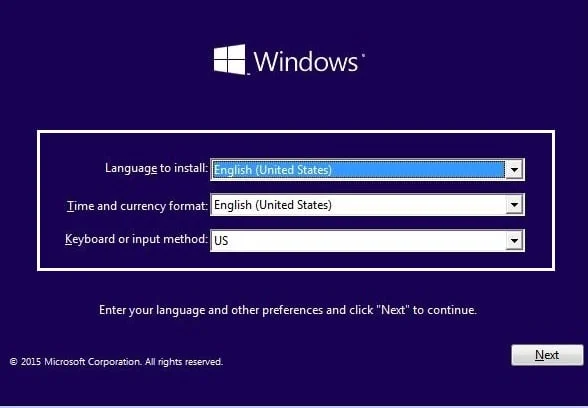
b) Clique em Reparar seu computador na parte inferior.
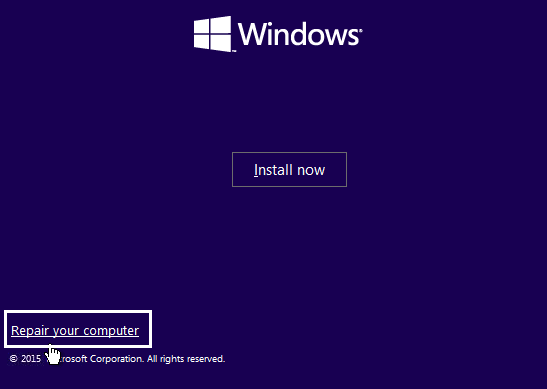
c) Agora escolha Solucionar problemas e, em seguida, Opções avançadas.
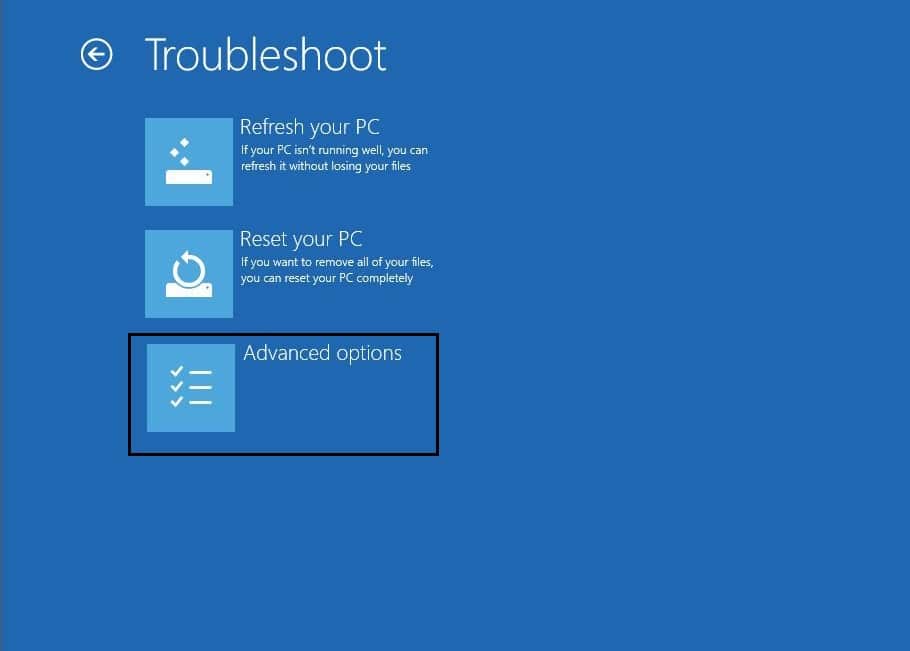
d) Selecione Prompt de Comando na lista de opções.
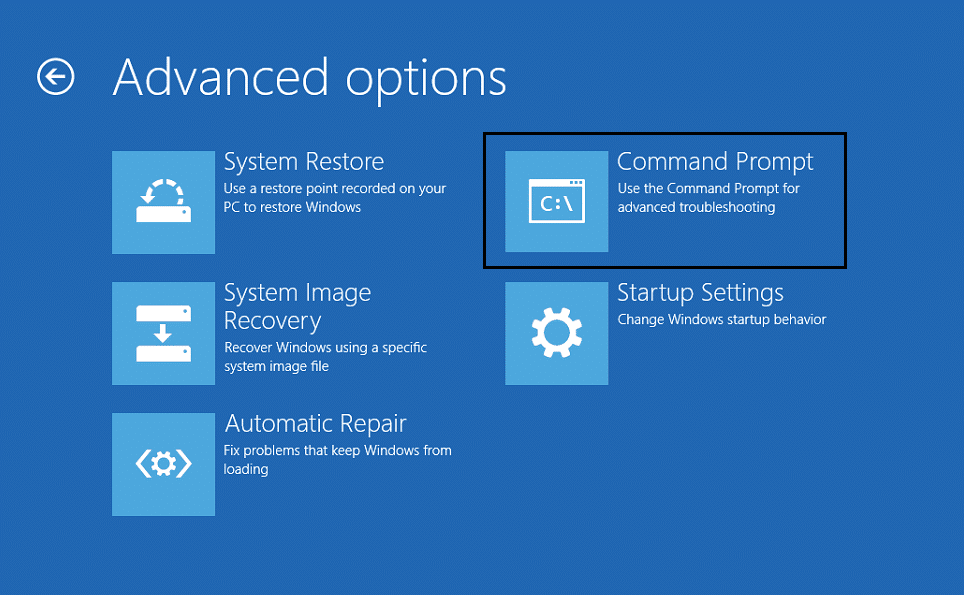
OU
Abra o Prompt de Comando sem ter mídia de instalação ou disco de recuperação ( Não recomendado ):
- Na tela azul do erro de morte, basta fechar o PC usando o botão liga / desliga.
- Pressione ON e desligue abruptamente o seu PC quando o logotipo do Windows aparecer.
- Repita a etapa 2 algumas vezes até que o Windows mostre as opções de recuperação.
- Depois de alcançar as opções de recuperação, vá para Solucionar problemas e, em seguida, Opções avançadas e, finalmente, selecione Prompt de comando.
Portanto, sem perder tempo, vamos ver Como corrigir o erro de exceção de thread do sistema não tratado Windows 10 com a ajuda do guia de solução de problemas listado abaixo.
Corrigir o erro de exceção de thread do sistema não tratado Windows 10
Método 1: Desinstale o driver problemático
1. Abra o prompt de comando de qualquer método mencionado acima e digite o seguinte comando:
bcdedit /set {default} bootmenupolicy legado 
2.Pressione Enter para habilitar o menu de inicialização avançado legado .
3. Digite exit no prompt de comando para sair e reinicie o PC.
4.Pressione continuamente a tecla F8 na reinicialização do sistema para exibir a tela de opções de inicialização avançadas.
5.Na opção de inicialização avançada, selecione Modo de segurança e pressione enter.
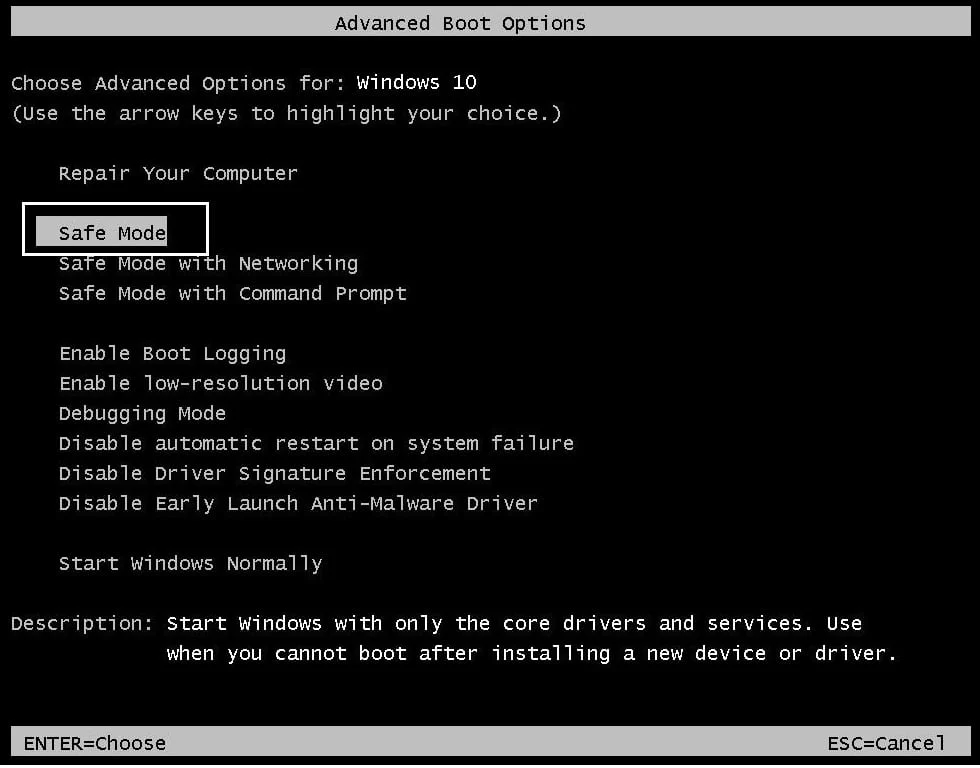
6. Faça logon no Windows com uma conta administrativa.
7.Se você já conhece o arquivo que está causando o erro (por exemplo , wificlass.sys ) você pode pular direto para o passo 11, se não continuar.
8.Instale o WhoCrashed a partir daqui.
9. Execute WhoCrashed para descobrir qual driver está causando o erro SYSTEM_THREAD_EXCEPTION_NOT_HANDLED .
10.Olhe para “ Provavelmente causado por ” e você obterá o nome do driver, vamos supor que seja nvlddmkm.sys

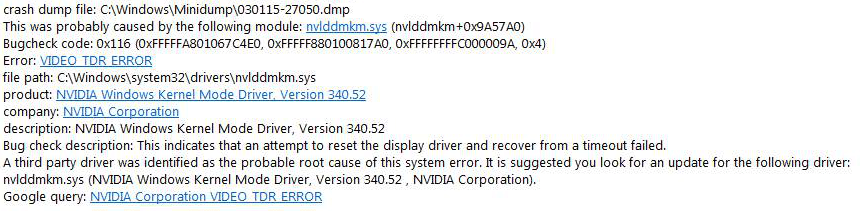
11.Depois de ter o nome do arquivo, faça uma pesquisa no Google para obter mais informações sobre o arquivo.
12. Por exemplo, nvlddmkm.sys é o arquivo de driver de vídeo da Nvidia que está causando esse problema.
13. Seguindo em frente, pressione a tecla Windows + R , digite devmgmt.msc e pressione enter para abrir o gerenciador de dispositivos.
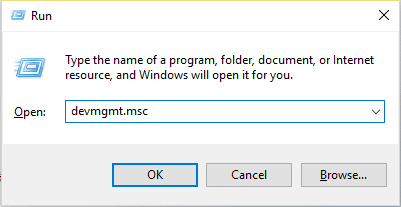
14. No gerenciador de dispositivos, vá para o dispositivo problemático e desinstale seus drivers.
15. Neste caso, seu driver de vídeo Nvidia então expanda Adaptadores de vídeo , clique com o botão direito em NVIDIA e selecione Desinstalar.
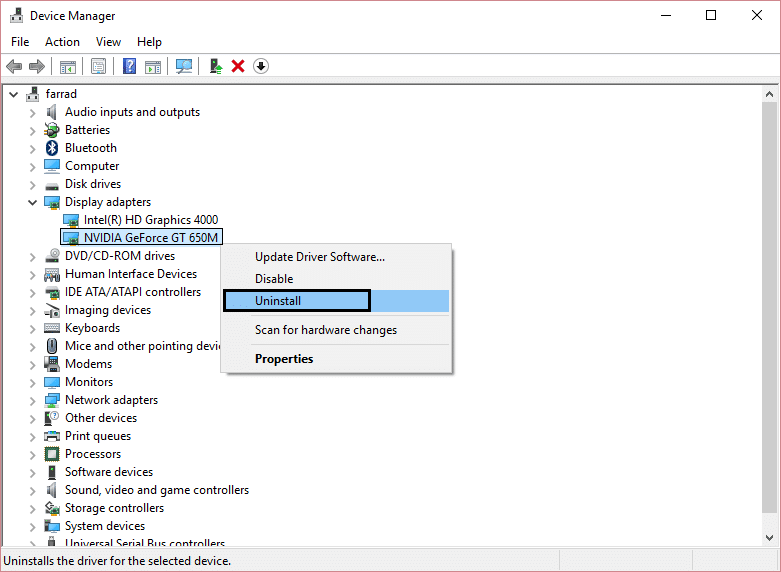
16.Clique em OK quando for solicitada a confirmação de desinstalação do dispositivo.
17. Reinicie seu PC e instale o driver mais recente do site do fabricante.
Método 2: renomear driver problemático
1.Se o arquivo não estiver associado a nenhum driver no gerenciador de dispositivos, abra o Prompt de Comando a partir do método mencionado na inicialização.
2. Depois de ter o prompt de comando, digite o seguinte comando e pressione enter após cada um:
C:
cd windows\system32\drivers
ren FILENAME.sys FILENAME.old
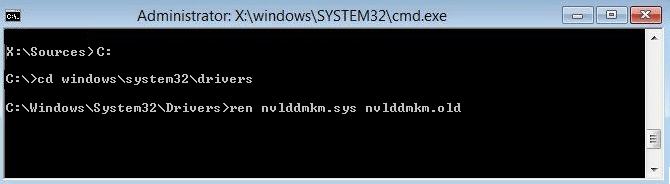
2.(Substitua FILENAME pelo seu arquivo que está causando o problema, neste caso, será: ren nvlddmkm.sys nvlddmkm.old ).
3Digite exit e reinicie seu PC. Veja se você é capaz de corrigir o erro de exceção de thread do sistema não tratado, se não, continue.
Método 3: Restaurar seu PC para um momento anterior
1.Coloque a mídia de instalação do Windows ou o Disco de Reparo do Sistema/Unidade de Recuperação e selecione suas preferências de idioma e clique em Avançar
2.Clique em Reparar seu computador na parte inferior.
3. Agora escolha Solução de problemas e, em seguida, Opções avançadas.
4..Finalmente, clique em “ System Restore ” e siga as instruções na tela para completar a restauração.
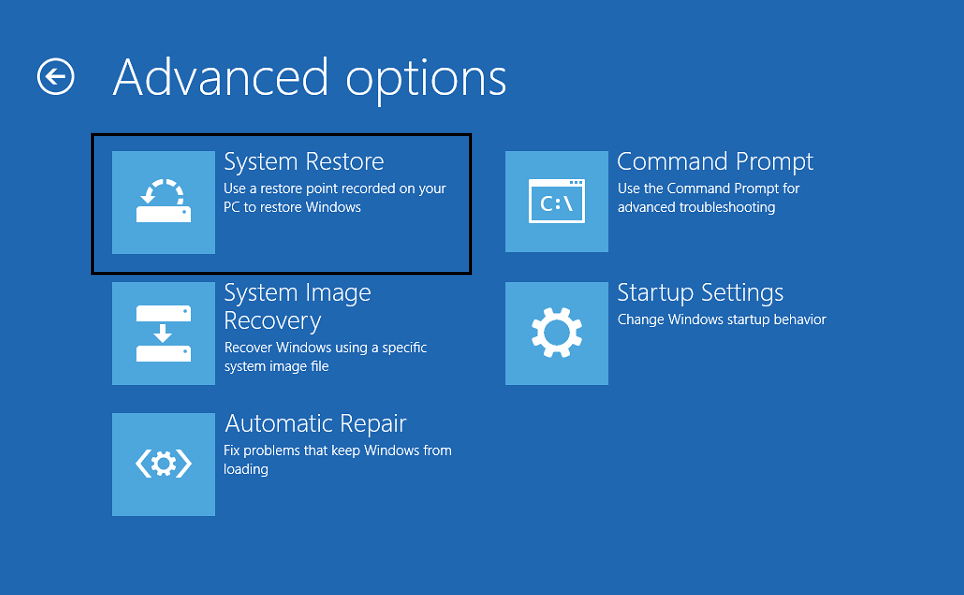
5. Reinicie o seu PC e esta etapa pode ter Corrigido o Erro de Exceção de Thread do Sistema Não Manipulado , mas se isso não acontecer, continue.
Método 4: Desative a aceleração de hardware
Este método não é recomendado para corrigir o erro SYSTEM_THREAD_EXCEPTION_NOT_HANDLED e este método deve ser usado se e somente se você tiver tentado todos os métodos acima e ainda estiver frequentemente enfrentando o erro de tela azul da morte.
1.Abra o Google Chrome e vá para configurações.
2.Clique em “ Mostrar configurações avançadas ” e role para baixo até a seção Sistema.
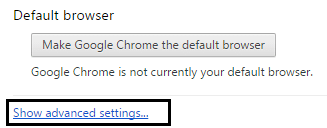
3. Desmarque “ Usar aceleração de hardware quando disponível ” e reinicie o Chrome.
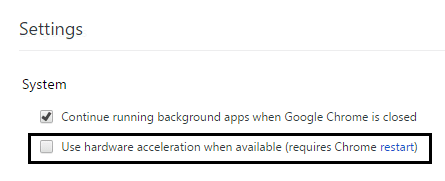
4.Abra o Mozilla Firefox e digite o seguinte na barra de endereço: about:preferences#advanced
5. Desmarque “ Usar aceleração de hardware quando disponível ” e reinicie o Firefox.
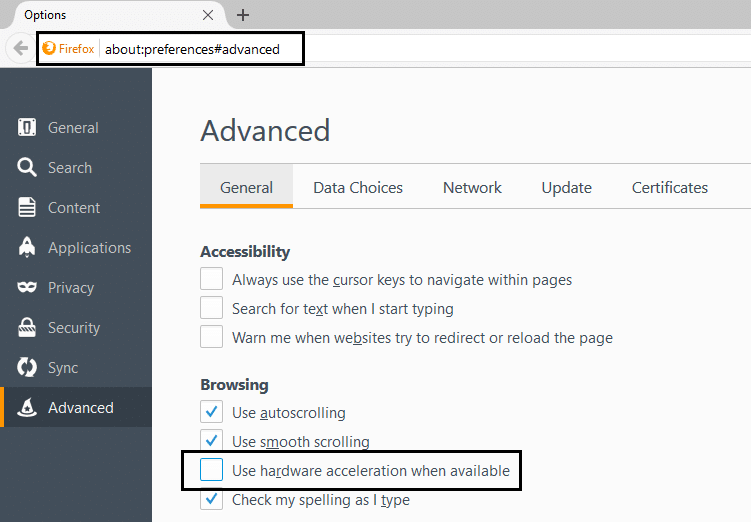
6.Para o Internet Explorer, pressione a tecla Windows + R e digite “ inetcpl.cpl ” e clique em OK.
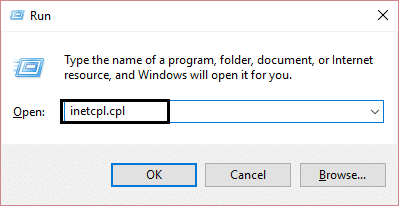
7.Selecione a guia Avançado na janela Propriedades da Internet.
8.Marque a caixa “ Usar renderização de software em vez de renderização de GPU. “
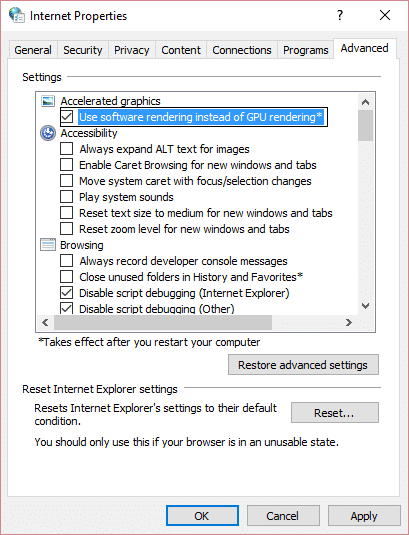
9.Clique em Aplicar seguido de OK e reinicie o Internet Explorer.
Recomendado para você:
- Como corrigir o certificado do servidor foi revogado no chrome
- Corrigir o erro Este site não pode ser acessado no Google Chrome
- Corrigir o código de erro 0x80070002 O sistema não pode encontrar o arquivo especificado
- Como corrigir o reparo automático não pôde reparar seu PC
É isso que você corrigiu com êxito o erro System Thread Exception Not Handled Windows 10. Se você ainda tiver alguma dúvida sobre esta postagem, sinta-se à vontade para perguntar nos comentários. Compartilhe este guia na rede social para ajudar familiares e amigos a corrigir esse erro.
